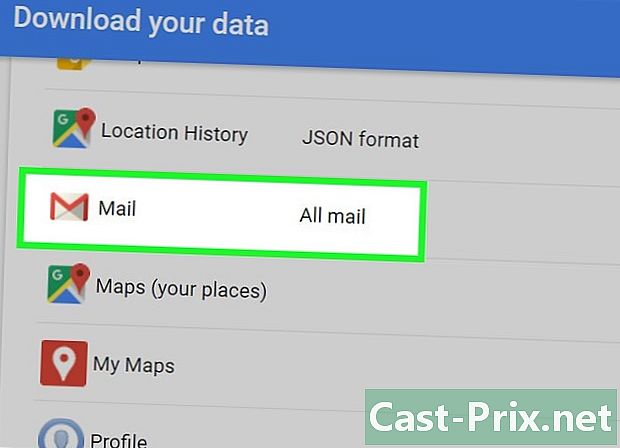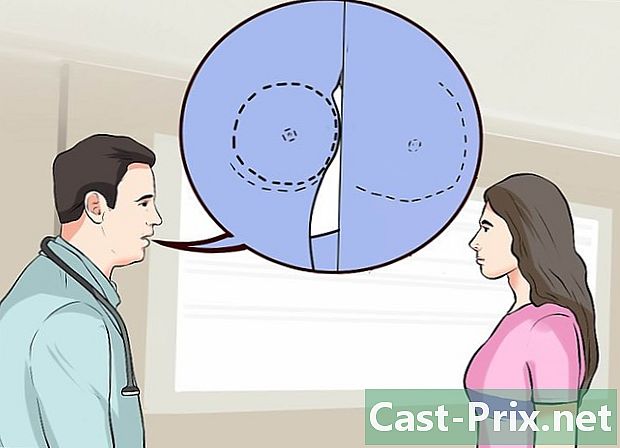Cómo convertir tu iPhone en un punto de acceso Wi Fi
Autor:
Robert Simon
Fecha De Creación:
24 Junio 2021
Fecha De Actualización:
22 Junio 2024
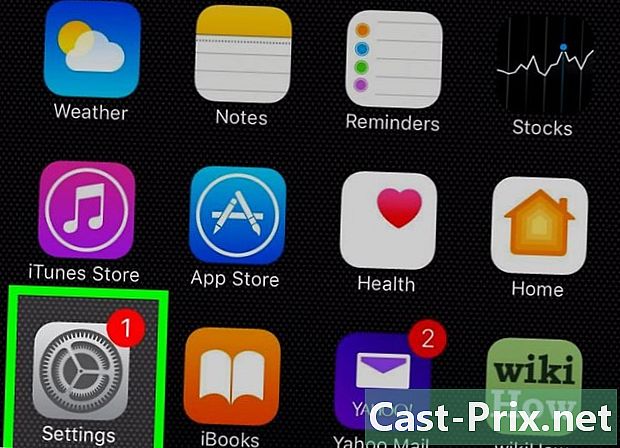
Contenido
- etapas
- Método 1 de 3: Cómo configurar tu punto de acceso Wi-Fi
- Método 2 de 2: Cómo conectar otro dispositivo móvil a tu punto de acceso Wi-Fi privado
- Método 3 de 3: Cómo conectar una computadora portátil a tu Wi-Fi
- Método 4 de 4: Cómo observar tus conexiones
A veces es posible que desee conectar su computadora portátil o tableta a Internet, pero no hay una red cableada o inalámbrica en el rango. Bueno, sepa que gracias a su iPhone, puede conectarse instantáneamente a un punto de acceso Wi-Fi que sea específico para usted. Simplemente lea este artículo para averiguar cómo.
etapas
Método 1 de 3: Cómo configurar tu punto de acceso Wi-Fi
-
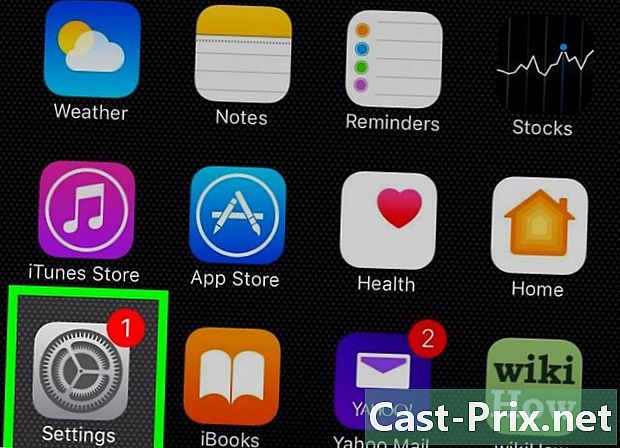
Vaya a "Configuración". Para acceder al panel de control de configuración, toque el ícono de Configuración, que normalmente encontrará en el menú de inicio de su iPhone. -

Seleccione Conexión compartida / Punto de acceso personal. Si ya activó el control deslizante "Conexión compartida" con su proveedor de Wi-Fi, verá que aparece en el primer grupo de parámetros.- Nota: Primero debe habilitar esta opción en su proveedor de servicios inalámbricos. Vaya al sitio web de su operador para elegir la oferta que mejor se adapte a sus necesidades y su presupuesto.
-
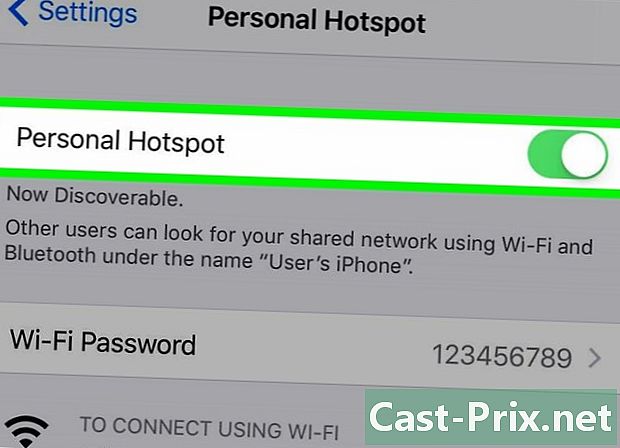
Habilite la función Conexión personal / Punto de acceso. Para hacer esto, toque el interruptor en la parte superior derecha del control deslizante "Conexión compartida", para permitir compartir su conexión Wi-Fi. -

Establecer una contraseña La contraseña normalmente aparece en claro. Si acaba de configurar su suscripción con su proveedor de servicios inalámbricos, debería ver una contraseña predeterminada. Para cambiarlo, simplemente toque el botón "Contraseña", luego ingrese una nueva contraseña, luego toque "Validar". Simplemente puede elegir mantener la contraseña predeterminada para que la vea. Asegúrese de escribir la contraseña que elija; Lo necesitarás más tarde.
Método 2 de 2: Cómo conectar otro dispositivo móvil a tu punto de acceso Wi-Fi privado
-
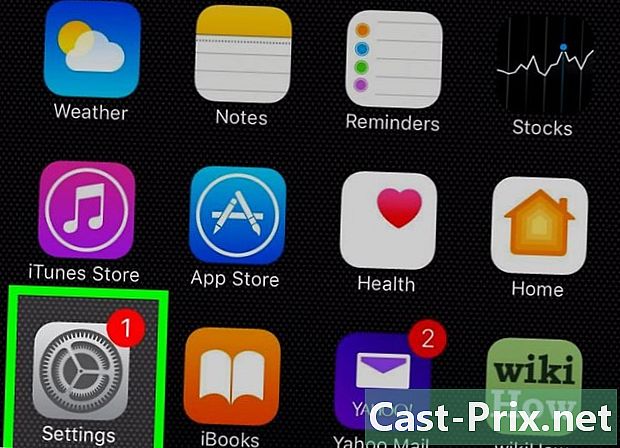
Conecta otro dispositivo móvil. Para configurar un iPad para conectarse a su punto de acceso móvil, seleccione el icono "Configuración" en el iPad. -
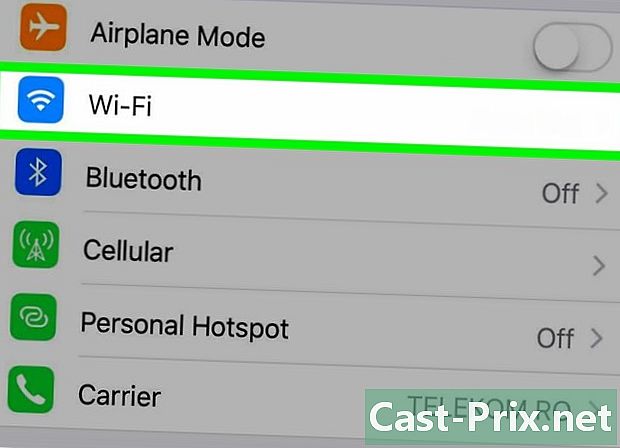
Luego abra su panel de configuración de Wi-Fi. Luego, en el menú que se abre, seleccione "Wi-Fi" en la columna izquierda. -
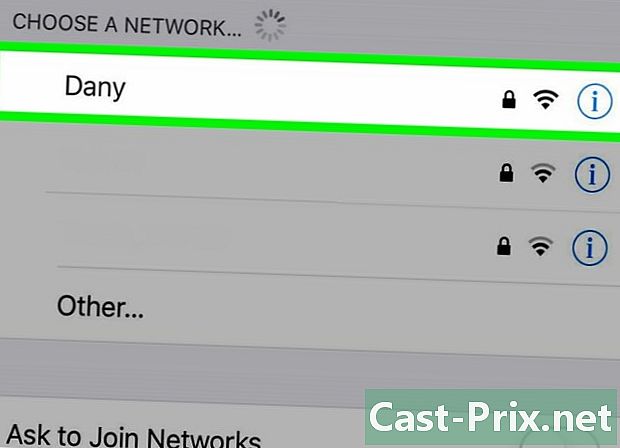
Encuentra tu red Wi-Fi privada en el iPad. Al abrir la opción "Elegir una red", normalmente se debe mostrar el nombre del punto de acceso de su iPhone. -

Ingrese su contraseña. Una ventana le solicita que ingrese la contraseña utilizada al crear su punto de acceso inalámbrico (Parte 1). Entonces infórmalo a este nivel. -

Comprueba que estás conectado. Una vez que el iPad esté conectado correctamente a su punto de acceso de iPhone, aparecerá un icono de canal en la esquina superior izquierda de la pantalla del iPad; ahí es donde normalmente encuentras Wi-Fi.
Método 3 de 3: Cómo conectar una computadora portátil a tu Wi-Fi
-
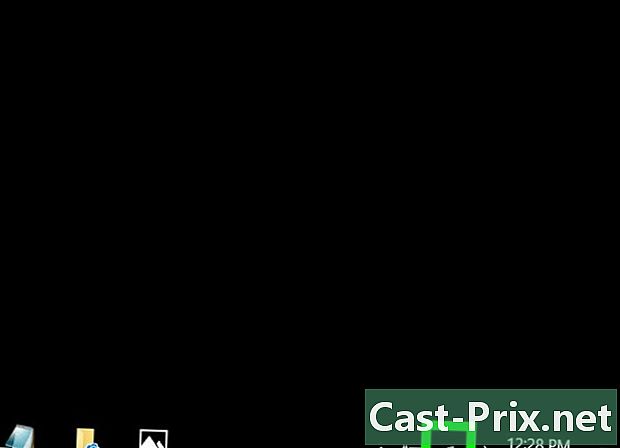
Vaya a la configuración de red de su computadora portátil. Acceda al menú de configuración de red: en una Mac, desde el menú de Apple, vaya a "Preferencias de red". En cualquier otra computadora portátil, haga clic en el icono de Administración de red que se encuentra en la esquina inferior derecha de la pantalla. -

Elija su iPhone de las redes disponibles que están disponibles.- ¡Simplemente ingrese su contraseña y su computadora portátil estará conectada!
Método 4 de 4: Cómo observar tus conexiones
-
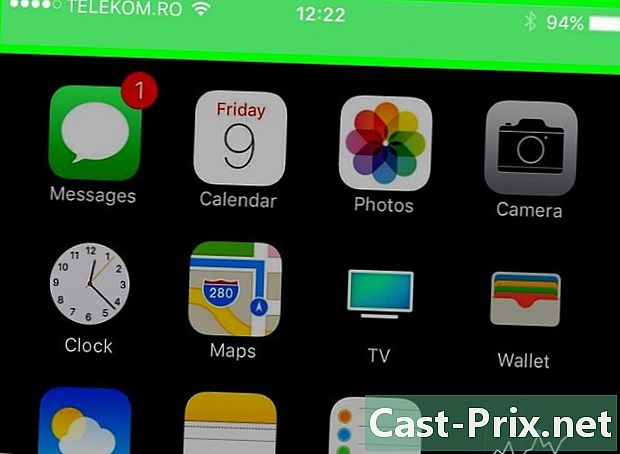
Verifique el estado de la conexión. La barra superior izquierda de la pantalla del iPhone, que generalmente es negra, se vuelve azul y muestra la cantidad de usuarios conectados a su iPhone mientras está en modo de punto de acceso Wi-Fi.- Nota: de todos modos, no es posible identificar a los usuarios de su punto de acceso Wi-Fi privado; sin embargo, si observa que hay más usuarios de los que desea, desactive el uso compartido de la conexión Wi-Fi, cambie su contraseña y luego reactive su punto de acceso (sin dejar de pensar en compartir la nueva contraseña con sus usuarios autorizados) .